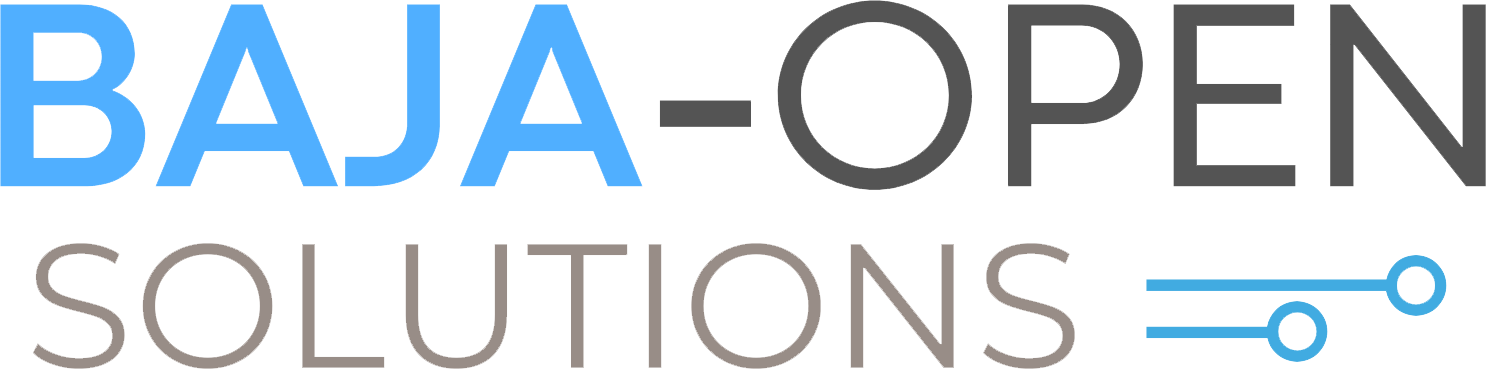Si deseas aprender algo, hablando de algun sistema informatico, lo primero es…instalarlo para empezar o buscar uno ya instalado y disponible si eres desarrollador o bien de lado de un sysadm si ahi que mancharnos las manitas, buscar info e instalarlo como en mi caso.
Por ello aqui te muestro los pasos para llevar a cabo la instalación de Odoo 16 Community bajo la ultima version de Debian que es la versio 12 llamada ‘bookworm‘.
Por lo regular me muevo mucho por el lado de Ubuntu por que los sistemas que implemento estan mas de este lado, sin embargo Ubuntu sale de Debian por lo tanto deben ser similares los pasos y aparte un colega queria utilizar Odoo para llevar a cabo cotizaciones para su empresa, el usaba Excel y ahi tenia su plantilla ya hecha, pero cuando necesitaba hacerla cambios ahi estaba quebrandose la cabeza.
Le comento un dia, oyes dejate de chingaderas con tus cotizaciones e instalate Odoo y vas a ver como vas a olvidarte de tu problema con Excel.
Me comento que tenia un Debian ultima version por ahi instalada y que podia usarlo, asi que le comente, te enviare un link de mi canal donde viene como llevar a cabo la instalacion de Odoo en Ubuntu pero no debes tener problemas con Debian, de todos modos si te surge uno me avisas.
Al dia siguiente me dijo, no pude instalarlo en X paso me marco errores, asi que me vi en la tarea de revisar el caso, resolverlo y aqui estoy de regreso con toda la actitud para indicarles los pasos de como instalar Odoo 16 en Debian12.
Eso si como sabran soy vikingo o sea de la vieja escuela, no instale el modo grafico de Debian, ya me conocen me encanta la consola, si me dan unas canicas ahi me la puedo pasar horas jugando, para las nuevas generaciones youtube, “como jugar canicas”.
Esto lo llevo a cabo en mi torito que es la maquina que uso para hacer mis laboratorios la cual la quiero pero bien, hemos hecho y desecho juntos, nos hemos estresado, enojado y emocionado juntos.
Espero mi esposa no lea esto por que se me arma, bueno aqui van los pasos.
Todos estos pasos es atraves de la consola via ssh y como root, el que avisa no es cobarde.
Paso 1; Debian12 ya instalado y actualizado, listo.
Paso 2; Instalar sudo y agregar el usuario normal a sudo.
apt install sudo -y
Ahora agregamos mi usuario regular llamado ‘xuser’ a el grupo sudo.
usermod -aG sudo xuser
Listo.
Paso 3; Colocar la hora acorde a su zona.
Por ejemplo yo me localizo en Tijuana, Mi Baja California Norte, Mexico por lo tanto hago esto.
3.1 Elimino el actual horario.
xuser@debianodoo:~$ unlink /etc/localtime xuser@debianodoo:~$
3.2 Agrego mi zona de horario.
xuser@debianodoo:~$ ln -s /usr/share/zoneinfo/America/Tijuana /etc/localtime xuser@debianodoo:~$ date Wed Aug 23 09:30:36 PM PDT 2023 xuser@debianodoo:~$
Valido y es la hora correcta, listo. Dentro del directorio ‘/usr/share/zoneinfo’ van a encontrar infinidad de paises y zonas, localicen la suya.

Paso 4; Instalar PostgreSQL.
Odoo utiliza la base de datos de PostgreSQL desde que yo tengo conocimiento de Odoo o sea desde que se llamaba “OpenERP”.
Asi que ejecutamos los siguientes comandos.
apt install postgresql -y
Al final si todo sale bien, tendremos algo como esto:

Ahora verificamos que este en ejecucion, cuando lo instala debian, lo ejecuta tambien.
xuser@debianodoo:~$ systemctl status postgresql
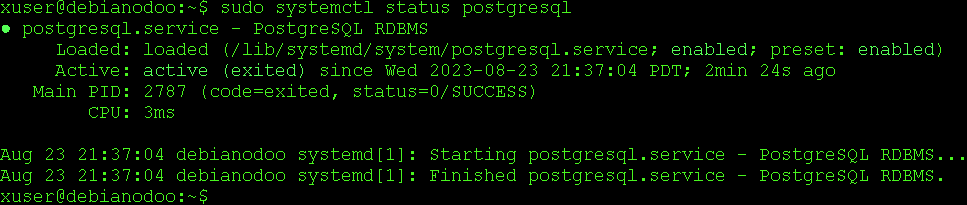
La imagen anterior nos dice que esta en ejecucion.
Validamos entrando a la consola de Postgresql asi:
xuser@debianodoo:~$ su postgres postgres@debianodoo:/home/xuser$ psql postgres postgres
Ahora revisamos las bases de datos creadas con el comand ‘\l’.
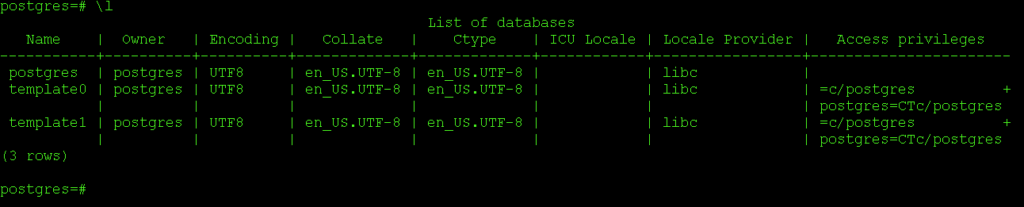
Podemos ver que, Postgresql esta listo para recibir a Odoo.
Para salir de la consola de Postgresql ejecutamos:
\q
Esto nos retorna a la consola y asi solo tecleamos ‘exit‘ y nos devuelve a nuestro usuario.
Paso 5; Instalar wkhtmltopdf.
Este convertidor de HTML a PDF es vital para Odoo, requerimos instalar los siguientes paquetes primero.
apt install python3-pip xfonts-75dpi xfonts-base libxrender1 fontconfig -y
Esperamos termine y que nos les marque ningun error.
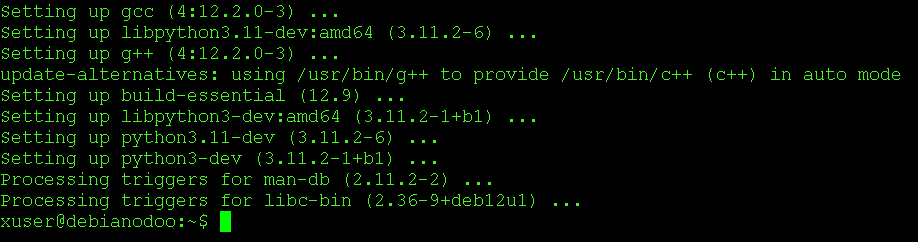
En mi caso, no tengo ningun problema. Ahora vamos por la ultima aplicacion la cual tiene como nombre
‘libjpeg-turbo8’ la cual la vamos a tener que descargar de su sitio oficial https://libjpeg-turbo.org.
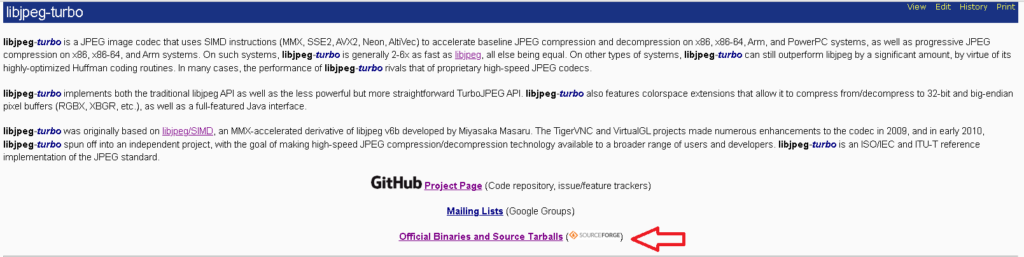
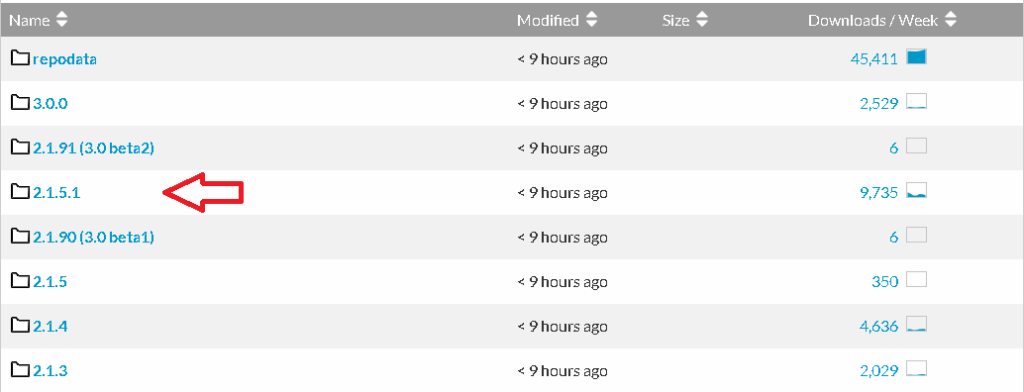
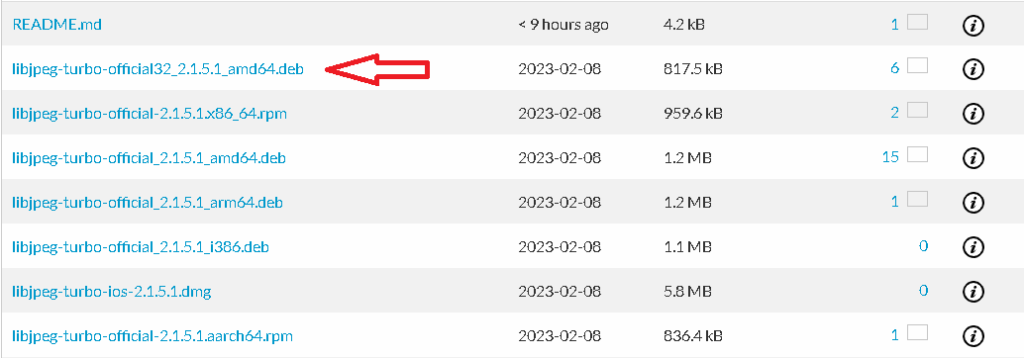
Ya se descargo, pero como mi equipo es Windows, tengo que pasarle el archivo a Debian, para esto uso Winscp.
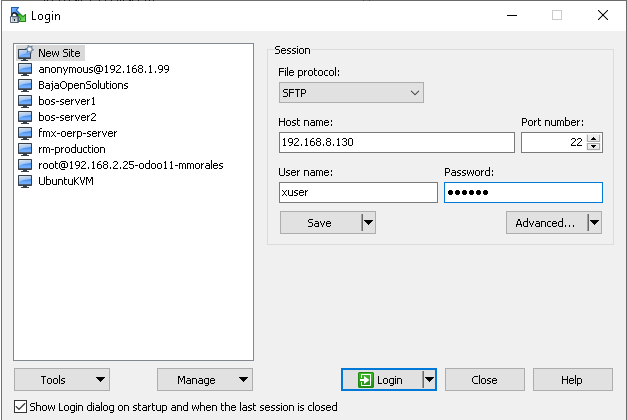
Agrego los datos de debian y login. Aceptan la llave.
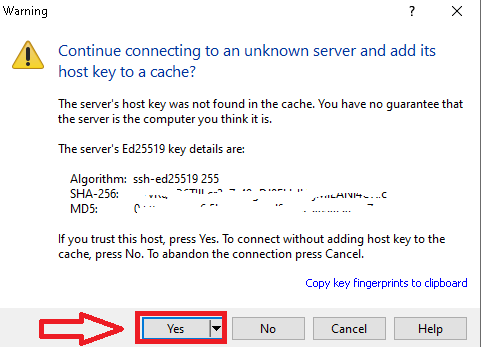
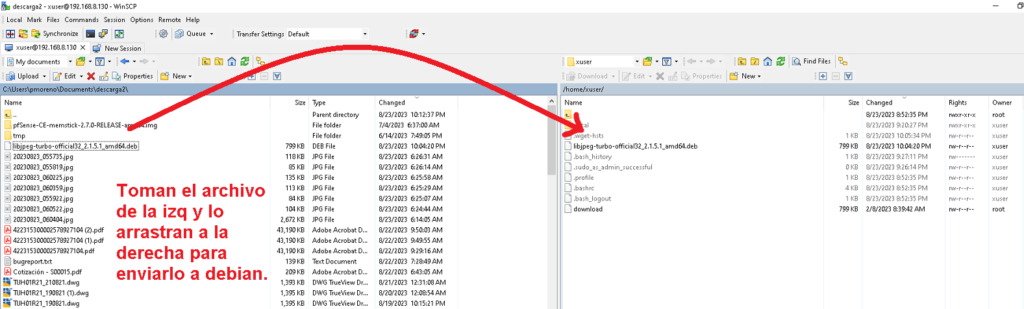
El archivo esta en la ruta de usuario ‘xuser’ que es el mio, nada mas atentos como se llama su usuario.

Ahora si, procedemos a instalar la aplicacion asi.
xuser@debianodoo:~$ dpkg -i libjpeg-turbo-official32_2.1.5.1_amd64.deb

Como podemos observar, no marco ningun error, espero a ustedes tampoco.
Ahora si, podemos continuar con la instalacion de ‘wkhtmltopdf‘ en la misma ruta donde guardamos el archivo anterior.
wget https://github.com/wkhtmltopdf/packaging/releases/download/0.12.6.1-3/wkhtmltox_0.12.6.1-3.bookworm_amd64.deb
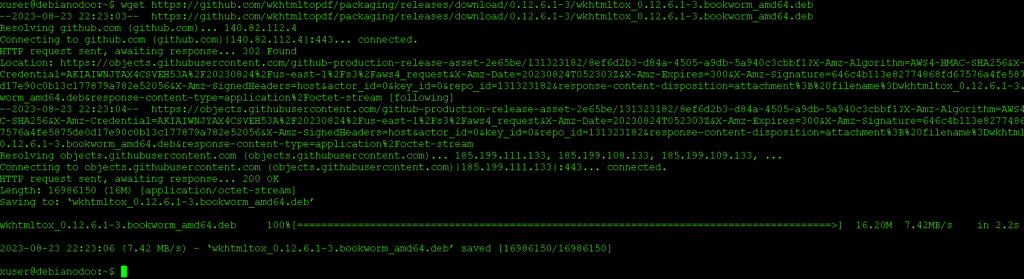
Ahora, ya con el archivo procedemos a la instalacion.
dpkg -i wkhtmltox_0.12.6.1-3.bookworm_amd64.deb
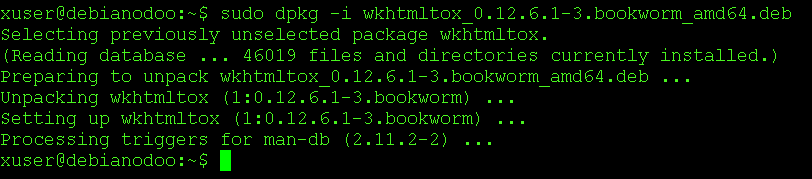
Ningun error, espero les este llendo igual que a mi, sin errores.
Y cerramos con estos 2 pasos finales.
cp /usr/local/bin/wkhtmltoimage /usr/bin/wkhtmltoimage cp /usr/local/bin/wkhtmltopdf /usr/bin/wkhtmltopdf
Listo, cerramos este paso.
Paso 6; Instalación de Odoo16.
Ahora si, llegamos a el paso final donde ya vamos a instalar Odoo, paciencia ya casi acabamos.
Descargamos la llave con este comando.
wget -q -O - https://nightly.odoo.com/odoo.key | gpg --dearmor -o /usr/share/keyrings/odoo-archive-keyring.gpg

Le damos la ruta del repositorio a apt para que pueda instalarlo.
echo 'deb [signed-by=/usr/share/keyrings/odoo-archive-keyring.gpg] https://nightly.odoo.com/16.0/nightly/deb/ ./' | tee /etc/apt/sources.list.d/odoo.list
Actualizamos el sistema.
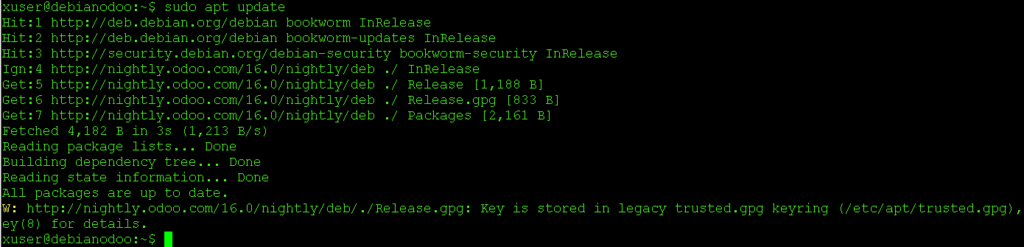
Por fin, instalamos Odoo 16.
apt install odoo -y
Empieza la instalacion de todo lo necesario para ejecutar Odoo, paciencia.
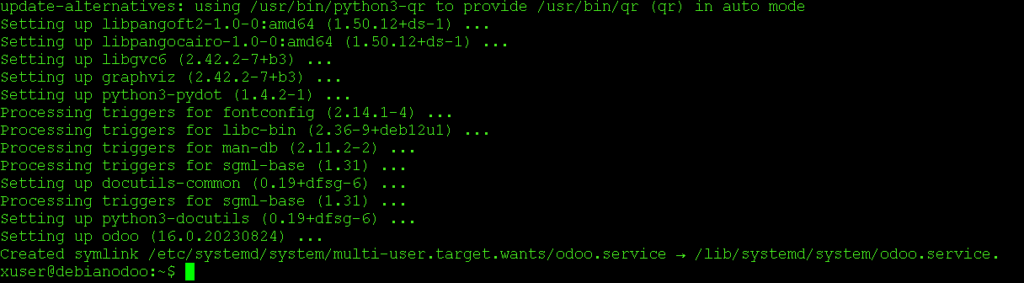
De nuevo, ningun error. Validamos este ya en ejecucion.
systemctl status odoo
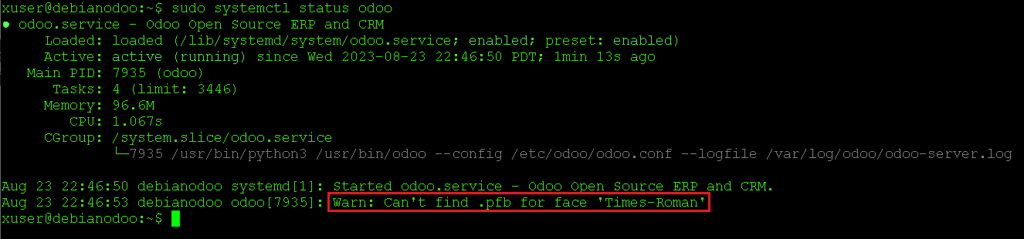
Ahora vamos a descargar unos fonts, nos movemos a este directorio por que los mas seguro que no exista.
cd /usr/lib/python3/dist-packages/reportlab
Si no existe el directorio fonts, lo creamos y nos movemos a este directorio.
mkdir fonts cd fonts
En ese directorio descargar el siguiente archivo comprimido.
wget http://www.reportlab.com/ftp/fonts/pfbfer.zip
Instalamos ‘unzip‘ para que nos ayude en la descompresion.
apt install unzip -y
Ahora descomprimos el archivo.
unzip pfbfer.zip
Revisamos el contenido.
ls -l
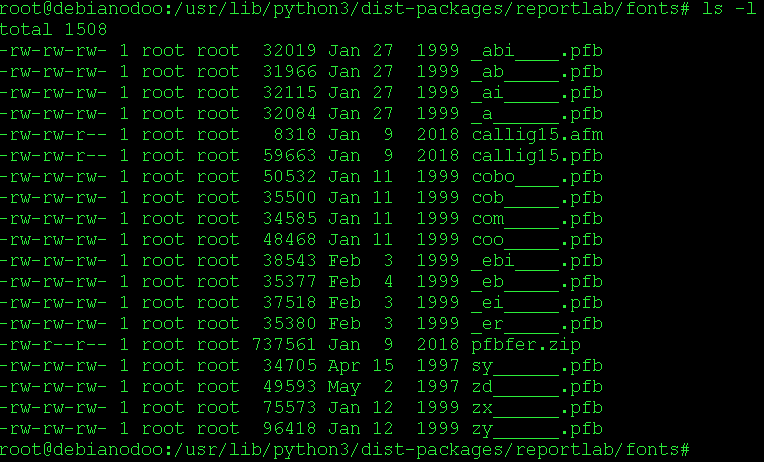
Reiniciamos el servicio de Odoo.
systemctl restart odoo
No se preocupen de este ‘warning‘:
Aug 24 23:05:46 debianodoo odoo[755]: Warn: Can't find .pfb for face 'Times-Roman'
Accesamos a Odoo atraves de nuestro navegador por primera vez.
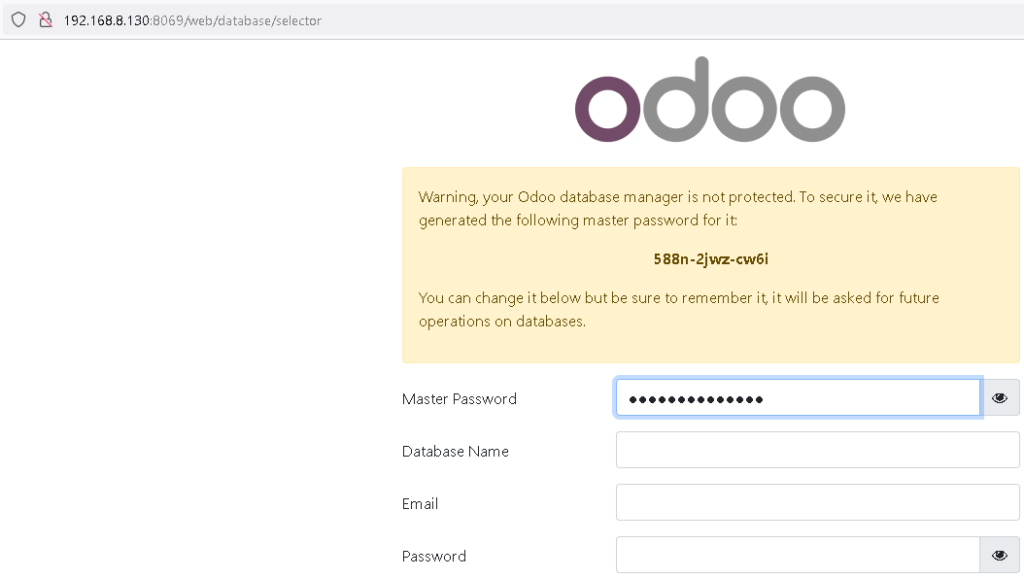
Podemos ver que Odoo ya nos responde. En esta seccion debemos generar la clave maestra para el manejo de las empresas (bases de datos), esta clave guardenla realmente las que nos genera Odoo esta bien, si desean cambiarla es el momento, en este caso ejemplo yo me quedo con la que me genera.
Paso 7; Creando Nuestra Primer Empresa.
Basado en el paso anterior llenamos los campos, aqui va mi caso, ustedes ingresen sus datos propios, no se les olvide anotar la ‘master password‘ para cuando la lleguen a necesitar, buzos.
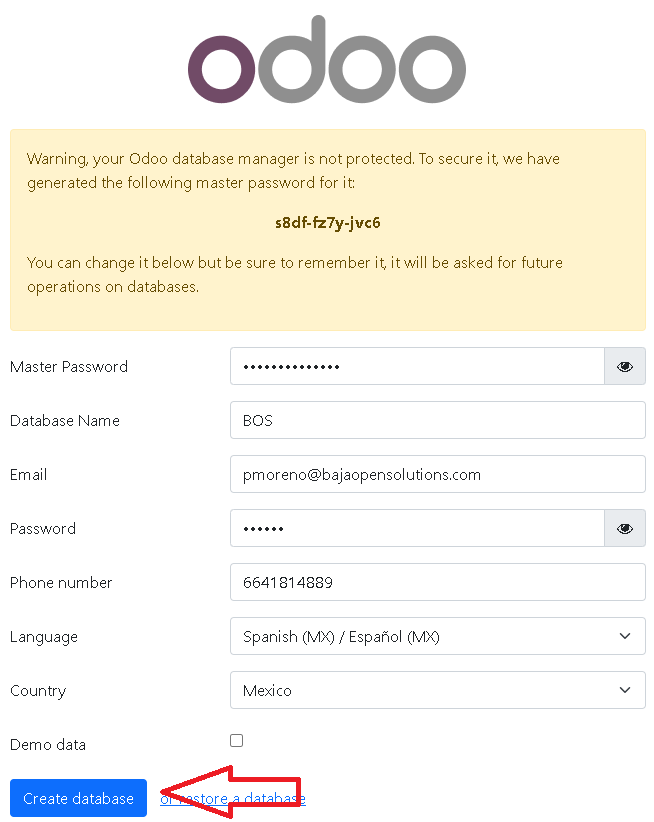
Una vez le demos click a el boton azul de la parte baja, espero termine para que nos envie a la pagina inicial para firmarnos con nuestro usuario.
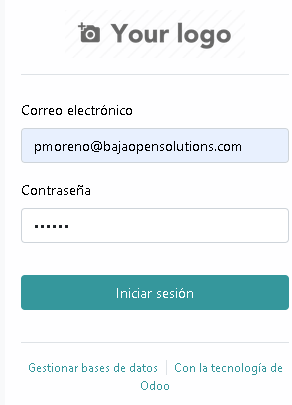
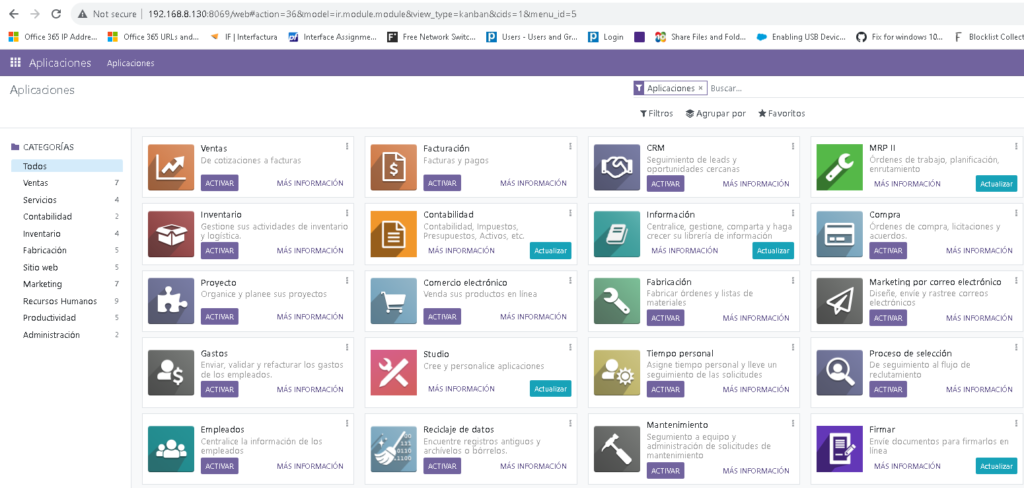
Si todo en orden, van a ver lo mismo que yo, como lo muestra la imagen anterior.
Ya tenemos a Odoo listo para configurarse e iniciar nuestra curva de aprendizaje.
Paso 8; Deshabilitar Odoo de apt.
Les recomiendo deshabilitar de apt a Odoo, para que cuando lleven a cabo las actualizaciones no actualicen Odoo por que si estan haciendo desarrollo y hay algun cambio en la version de Odoo la va a descargar y sobre escribir algun modulo base y si ustedes ya le habian hecho algun cambio, adios cambios.
Al fina van a aprender Odoo no requieren actualizarlo cada que haya cambios.
Para esto, abrimos el archivo con nano y comentamos la linea de Odoo.
nano /etc/apt/sources.list.d/odoo.list
#deb http://nightly.odoo.com/16.0/nightly/deb/ ./
Listo.
Resumen.
Cada vez Odoo sigue mejorando y sobre ayudando a muchas empresas, chicas medianas o grandes para de algua manera brindarles un sistema para controlar algun proceso del negocio, por ejemplo un modulo que uso es el de Ventas por que ahi viene la seccion de cotizaciones las cuales su formato es muy profesional y da una buena presentacion del negocio.
Espero este blog les ayude para iniciarse con Odoo y puedan sacarle provecho, cualquier duda sugerencia o comentario welcome dicen los gueros de aun lado, saludos banda!!!